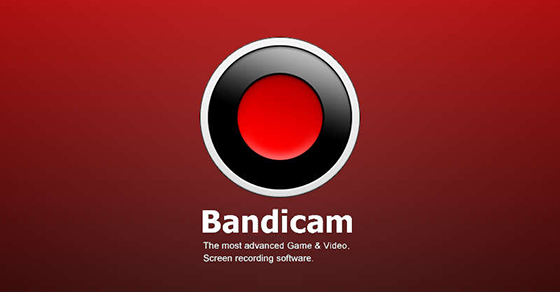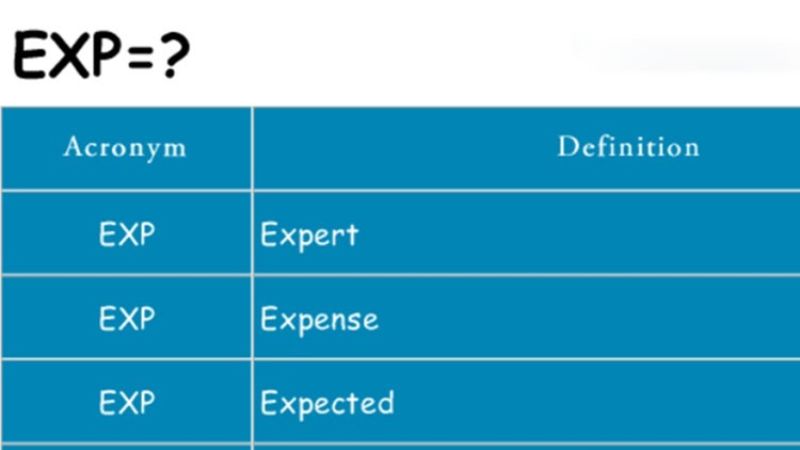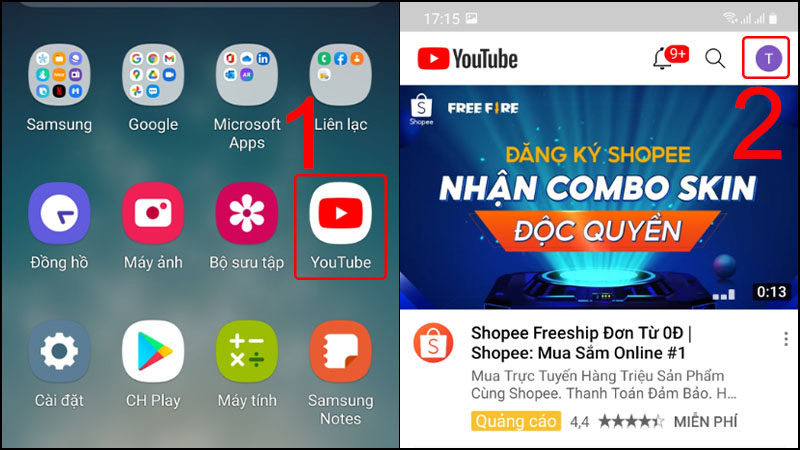Adobe Flash Player không được hỗ trợ nữa mang tới khá nhiều phiền toái cho người sử dụng. Dù vậy đương nhiên vẫn có những cách thức để khắc phục vấn đề.
Chúng tôi sẽ khiến mọi chuyện trở nên dễ dàng và tất cả sẽ lại có trải nghiệm tuyệt vời nhất với những trình duyệt web.
Vì sao có lỗi Adobe Flash Player bị chặn?
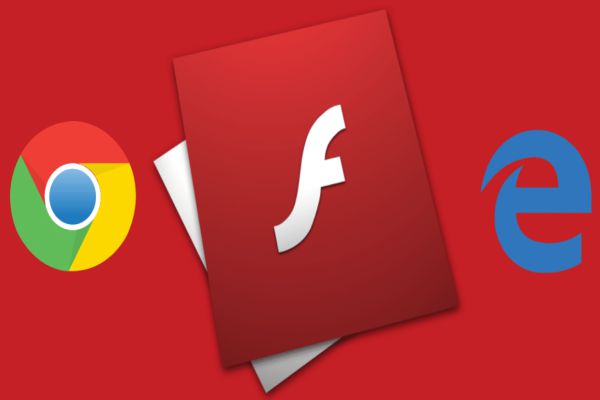
Có một thời gian khá dài câu hỏi Adobe Flash Player is Blocked là gì xuất hiện dày đặc trên rất nhiều diễn đàn. Tìm hiểu mới biết đây là lỗi báo phần mềm Flash Player không hoạt động được nữa trên những trình duyệt web.
Các hậu quả đi kèm dễ dàng nhận thấy khi người dùng sẽ không thể xem được các website một cách trọn vẹn. Dễ thấy nhất là phần hình ảnh, video và các banner quảng cáo không còn được hiển thị.
Rõ ràng đây là trải nghiệm vô cùng tệ với bất kỳ ai. Một vài nguyên nhân khiến Adobe Flash Player không chạy.
Adobe Flash Player không còn phù hợp trên trình duyệt
Trước đây toàn bộ trình duyệt đều cần (buộc) phải có sự hỗ trợ của ứng dụng mà chúng ta đang nói tới để truyền tải video, hình ảnh chuẩn chỉ tới người dùng.
Thế nhưng thời gian gần đây vì chính tập đoàn Adobe System cũng như nhiều cái tên có số má khác đã “khai tử” Flash Player nên dẫn tới tình trạng không cài được Adobe Flash Player.
Phiên bản quá cũ
Tình huống này thường xảy ra trên điện thoại bởi rất nhiều người cài đặt chế độ không tự động cập nhật. Khi ứng dụng bị trôi phiên bản quá xa máy sẽ báo rằng Adobe Flash Player is not supported và buộc lòng bạn phải cài bản mới nhất.
Cách mở Adobe Flash Player bị chặn
Chắc chắn rằng việc không xem được video hay hình ảnh trong quá trình lướt web là điều vô cùng tệ hại. Cùng xem cách khắc phục ra sao khi trình duyệt của bạn không hỗ trợ Adobe Flash Player hay mợt số tình huống khác ngay để tìm hướng giải quyết.

Khắc phục Adobe Flash Player không được hỗ trợ nữa trên Cốc Cốc
Xử lý tình huống Adobe Flash Player bị chặn trên Cốc Cốc hãy thực hiện:
- Bước 1: Trong Cốc Cốc lựa chọn Cài đặt (nằm tại góc trên bên trái màn hình và có biểu tượng bánh răng). Click vào Quyền riêng tư và bảo mật; ngay sau đó là Cài đặt trang web.
- Bước 2: Cuộn chuột giữa xuống để tìm đến mục Flash.
- Bước 3: Tại dòng trạng thái “Chặn trang web chạy Flash”. Bấm vài “công tắc” tắt bật để chuyển sang trạng thái màu xanh lá cây là đã hoàn thành sửa lỗi Adobe Flash Player không được hỗ trợ nữa CocCoc.
Adobe Flash Player không được hỗ trợ nữa trên Chrome 76 trở lên
Với những ai đang dùng Chrome phiên bản mới hãy thực hiện theo các bước sau để khắc phục Adobe Flash Player bị lỗi:
- Bước 1: Bật Chrome trên máy tính sau đó tìm đến biểu tượng ba chấm dọc (góc trên bên phải màn hình) và chọn Cài đặt.
- Bước 2: Một bảng sẽ hiện ra, bạn click ngay vào Quyền riêng tư và bảo mật, tại đây hãy ấn vào Cài đặt website rồi lăn chuột giữa xuống để ấn vào Flash.
- Bước 3: Bắt đầu từ bản 76 của Chrome trở lên trạng thái mặc định được dành cho Flash là “Chặn không cho các website chạy Flash (khuyên dùng)”. Tập trung sự chú ý vào biểu tượng Tắt/ Bật để chuyển đổi sang trạng thái “Hỏi trước”.
- Bước 4: Ngay lập tức trình duyệt sẽ phản hồi bằng một thông báo rằng cần sự đồng ý của bạn để chạy Flash, hãy ấn vào Cho phép để hoàn thành.
Sửa lỗi không chạy được Flash trên Google Chrome bản cũ (trước 76)
Như đã nói rất nhiều bạn không để chế độ tự động cập nhật, do vậy trình duyệt bị quá lỗi thời và Adobe Flash Player không được hỗ trợ nữa. Cách khắc phục tình trạng Adobe Flash Player không được hỗ trợ nữa thì phải làm sao? Đơn giản là:
- Bước 1: Bật phần mềm theo tuần tự như trên.
- Bước 2: Để tiến hành cập nhật phiên bản mới nhất, tại thanh địa chỉ của Chrome hãy nhập chrome://components. Một loạt các ứng dụng sẽ xuất hiện, bạn tìm đến đúng mục Adobe Flash Player rồi Kiểm tra bản cập nhật.
- Bước 3: Kiểm tra lại bằng cách click chuột trái vào biểu tượng ba chấm dọc. Nếu xuất hiện mục “Cập nhật Google Chrome” thì quá trình vẫn chưa kết thúc.
- Bước 4: Tải lại phiên bản mới nhất tại web chuẩn chỉ của Adobe và cài đặt là đã hoàn thành sửa lỗi Adobe Flash Player không được hỗ trợ trên Chrome.
Giải quyết triệt để Adobe Flash Player bị chặn
Thực tế việc sửa lỗi vẫn không thể giải quyết triệt để vấn đề bởi đôi khi mọi thứ không vui vẻ lại quay trở về.
Vấn đề cốt lõi của việc Adobe Flash Player không được hỗ trợ nữa
Có một điều rất quan trọng mà chúng ta cần làm rõ đó là tại sao Adobe Flash Player liên tục bị lỗi dù đã thử khắc phục nhiều lần.
Năm 2017 rất nhiều người đam mê công nghệ đã phải giật mình hốt hoảng trước tin đồn rằng sắp tới Flash đang gặp những vấn đề nghiêm trọng về bảo mật.
Nhiều hồ sơ bị phanh phui cho thấy không ít thông tin người dùng đã bị lộ ra ngoài và rồi hậu quả là gần như toàn bộ ông lớn như Facebook, Youtube, Firefox, Chrome… đồng loạt tẩy chay ứng dụng này. Để rồi sau tháng 12 năm 2020 các thông báo như Adobe Flash Player is no longer supported luôn xuất hiện để cảnh báo người dùng.
Thực tế nếu là người nhạy bén trong lĩnh vực bạn sẽ thấy điều bất thường từ năm 2007, khi đó Apple trình làng iPhone nhưng không sử dụng Flash. Nên biết đó là thời điểm ứng dụng của chúng ta đang cực kỳ phổ biến.
Cách khắc phục triệt để lỗi Adobe Flash Player không được hỗ trợ nữa
Thực tế năm 2012 Google đã thử nghiệm một giải pháp để cứu lấy phần mềm bằng cách cô lập riêng sằng Sandbox.
Cách này cực kỳ hiệu quả bởi Flash được đặt trong trường không gian ảo và không gây hại gì cho các phần còn lại của hệ thống. Thế nhưng Sandbox lại khá nặng nên ảnh hưởng khá nhiều tới việc truyền dẫn.
Nói chung câu trả lời chuẩn chỉ nhất cho Flash Player không còn được hỗ trợ phải làm sao chính là gỡ bỏ và thay thế bằng phần mềm khác.
Hiện tại HTML5, WebAssembly và cả WebGL đều đã đủ, thậm chí và thừa sức để thay thế Flash. Ưu điểm của những cái tên trên là bảo mật đỉnh cao hơn nhiều.
Dù có sử dụng thuật toán tiêu hao nhiều dữ liệu băng thông hơn so với ứng dụng cũ nhưng với việc tốc độ mạng Internet ngày càng nhanh thì vấn đề này không đáng để bận tâm.
Ví dụ HTML5 sẽ hỗ trợ người dùng thiết kế web, WebGL đem tới cho người dùng trải nghiệm 2D, 3D đỉnh cao. Trong khi đó JavaScript thì vượt trội hoàn toàn so với ActionScript.
Cách tháo gỡ hoàn toàn khi Adobe Flash Player không được hỗ trợ nữa
Hiện tại trên Windows 10 (hệ điều hành được dùng nhiều nhất trên PC) Microsoft đã không còn được tích hợp vào hệ thống, vì vậy bạn không thể tìm thấy đường dẫn cài đặt để gỡ.
Đương nhiên rằng Flash vẫn đang còn trong thiết bị chứ chưa hề mất đi, tìm đến “nơi ẩn náu” của app theo đường dẫn C:WindowsSystem32MacromedFlash.
Để tháo gỡ an toàn nhất hãy làm theo 1 trong hai cách sau:
- Dùng Adobe Flash Uninstaller: Cách này rất an toàn và hữu dụng khi bạn chỉ cần truy cập đúng trang chủ của Adobe và tìm đến link có tên như bên trên để tải. Sau khi thành công ấn vào UNINSTALL để gỡ bỏ hoàn toàn.
- Thao tác vá Windows KB4577586: Đây là một phiên bản nhỏ được Microsoft tạo ra với mục đích duy nhất là loại bỏ hoàn toàn Flash ra khỏi máy tính của bạn. Dù vậy trong quá trình Windows Update bản vá lại không được tự động tải xuống mà người dùng vẫn cần phải thực hiện thủ công.
Thực tế dù thực hiện theo cách nào thì hiện tại bạn cũng nên gỡ bỏ Flash ra khỏi thiết bị của mình. Nên biết lỗ hổng bảo mật chưa bao giờ là vấn đề nhỏ và không phải ngẫu nhiên khi tất cả các ông lớn công nghệ hay chính bản thân nhà phát hành Adobe đều đồng loạt loại bỏ Flash.
Như vậy toàn bộ vấn đề Adobe Flash Player không được hỗ trợ nữa đã được Chúng tôi đưa ra lời giải đáp chi tiết. Xin nhắc lại rằng hiện tại có rất nhiều ứng dụng thay thế tuyệt vời nên đừng ngần ngại làm mới cho thiết bị.